剪映电脑版如何添加关键帧特效 剪映专业版动态滤镜教程
发布时间:2025-07-19 编辑:游乐网
剪映电脑版添加关键帧特效和动态滤镜的方法如下:1. 添加关键帧特效:选中视频片段,将播放头定位到动画起始点,在“调节”或“效果”面板中点击参数旁的菱形图标打下第一个关键帧;随后移动播放头至结束点,调整参数值,系统自动创建第二个关键帧,实现参数的平滑过渡;可添加多个关键帧并调整间距控制动画速度。2. 使用动态滤镜:在“滤镜”选项卡中选择带有动态效果的滤镜(如“抖动”“闪烁”“光效”等),拖拽至时间轴上的视频片段,可在右侧面板调整滤镜强度及持续时间。3. 进阶技巧:利用“曲线变速”功能,调整关键帧间曲线实现加速、减速等自然动画效果;对多个参数(如位置、缩放、旋转、不透明度)同时打关键帧,形成联动动画,增强视觉层次;对滤镜的“强度”“不透明度”等参数打关键帧,实现动态控制,提升视频节奏感与表现力。4. 滤镜与关键帧结合:通过关键帧控制滤镜的出现、消失及强度变化,或结合蒙版与滤镜打造聚焦、转场等创意效果,使视频更具专业感与艺术性。
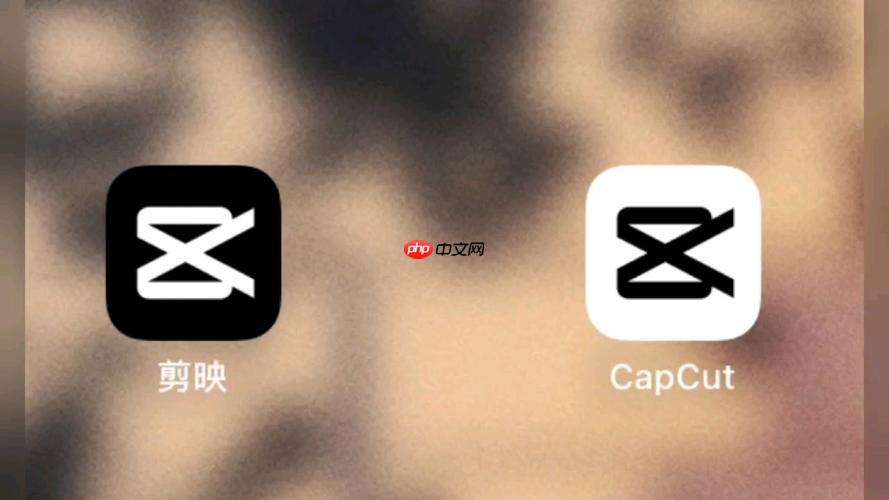
剪映电脑版要添加关键帧特效,核心在于利用时间轴上的关键点来控制画面参数(比如位置、缩放、旋转、不透明度等)随时间变化。而动态滤镜,顾名思义,是自带动画效果的滤镜,你直接拖拽应用到视频片段上,它就能动起来。理解这两者,是让你的视频告别死板、充满活力的第一步。
解决方案
关键帧特效的添加与运用
在剪映专业版里,关键帧的玩法其实挺直观的,但能玩出花来。你得先选中时间轴上的视频片段,然后在右侧的“调节”或“效果”面板里找到那些可以打关键帧的参数。通常,这些参数旁边会有一个小小的菱形图标,那就是关键帧的开关。
具体操作流程,我通常是这么做的:
选中你要进行关键帧动画的视频素材。把播放头(时间线上的红色竖线)移动到你希望动画开始的位置。在右侧的“视频”或“调节”选项卡下,找到你想控制的参数,比如“位置与大小”里的“缩放”或“位置”。点击参数旁边的菱形图标,这样就在当前时间点打下了第一个关键帧。这就像给这个参数在这一刻拍了个照,记录了它的初始状态。接着,把播放头移动到你希望动画结束的位置。现在,直接去调整那个参数的值。比如,把“缩放”从100%调到150%,或者把“位置”往左边挪一点。你会发现,一旦你调整了参数,剪映会自动在当前播放头的位置生成第二个关键帧。播放一下,你就能看到参数从第一个关键帧的值平滑地过渡到第二个关键帧的值,这就是关键帧动画了。你可以对一个片段添加多个关键帧,形成更复杂的动画路径。比如,先放大再缩小,或者先向左移再向右移。关键帧之间的过渡速度,你也可以通过调整关键帧在时间轴上的距离来控制,距离越近,变化越快。
动态滤镜的添加与调整
动态滤镜就简单多了,它就像是“傻瓜相机”模式,效果本身就带着动感。
在左侧的“滤镜”选项卡里,你会看到各种各样的滤镜分类。浏览这些滤镜,有些滤镜的预览图或者名字会暗示它有动态效果,比如“抖动”、“闪烁”、“光效”之类的。找到你喜欢的动态滤镜后,直接把它拖拽到时间轴上你想要应用它的视频片段上方。滤镜会以一个单独的图层形式出现。你可以调整滤镜的持续时间,也可以在右侧的“滤镜”面板里调整它的强度,看看有没有其他可调节的参数。不过,大部分动态滤镜的“动效”部分是预设的,你主要能控制的就是它的出现和消失时间,以及整体的强度。剪映关键帧怎么用才更高级?掌握这些技巧,让你的视频动起来!
仅仅会打关键帧可不够,要让视频真正“活”起来,还得掌握一些进阶技巧。在我看来,最能体现关键帧功力的,就是它的“曲线变速”功能,以及多参数的联动。
曲线关键帧:让动画更自然流畅
剪映专业版提供了“曲线变速”功能,这玩意儿能让你的关键帧动画不再是简单的线性变化,而是有了“呼吸感”。比如,一个物体从静止开始加速,然后减速停止,或者突然加速再突然减速,这些非线性的变化,通过曲线关键帧就能轻松实现。
操作上,你打好关键帧后,点击关键帧点,会弹出一个菜单,选择“曲线变速”或者直接调整关键帧之间的曲线。你会看到一条曲线,这条曲线的形状就决定了动画的速度变化。往上凸起通常代表加速,往下凹陷则代表减速。玩转这个,你的缩放、位移动画会显得高级很多,不再是那种生硬的“机械运动”。我个人觉得,很多时候视频看起来不够专业,就是因为动画缺乏这种自然的“缓冲”和“加速”感。
多个参数联动:创造复杂效果
别只盯着一个参数玩关键帧。想象一下,一个物体在画面中移动,同时它还在旋转、缩放,甚至透明度也在变化。这就是多参数联动的魅力。
比如,你想做一个文字入场动画:
先用关键帧控制文字的“位置”,让它从画面外飞入。同时,给文字的“缩放”也打上关键帧,让它在飞入过程中从小变大。如果想更炫酷,再给“旋转”打上关键帧,让它边飞边转。甚至,你还可以给“不透明度”打关键帧,让它从无到有地出现。当这些参数的关键帧在时间轴上相互配合、叠加时,你就能创造出非常丰富且富有层次感的动画效果。这需要一点耐心去调整每个参数的关键帧位置和数值,但效果绝对值得。有时候,我会遇到调整一个参数影响到另一个的情况,这通常是因为我没选中正确的关键帧点,或者在调整时播放头位置不对。记住,每次调整参数前,都要确保播放头在你想要打关键帧的那个位置。
剪映专业版有哪些值得尝试的动态滤镜?让你的画面瞬间提升质感!
动态滤镜虽然不如关键帧那么灵活,但它胜在便捷,能快速给视频带来特定的视觉风格和动感。剪映专业版里,有几类动态滤镜我个人觉得非常实用,能瞬间提升画面质感,但用的时候得注意分寸,别滥用。
复古抖动/VHS效果: 这种滤镜能模拟老式录像带的画面效果,带着轻微的画面抖动、色彩偏移和扫描线。用在回忆片段、复古风格Vlog或者音乐MV里,效果特别好,能瞬间把观众拉回到那个年代。我经常用它来给一些怀旧的片段增加氛围感,但如果整个视频都用,可能会显得有点过时。故障艺术(Glitch Art)系列: 这类滤镜能制造出画面撕裂、像素化、色彩错位等数字故障效果。在表现紧张、科幻、神秘或者情绪爆发的场景时非常出彩。比如,在节奏感强的音乐视频中,配合鼓点瞬间出现,能给画面带来强烈的冲击力。不过,它也容易让画面变得混乱,所以通常只用于短促的强调,或者作为转场效果。光效/光晕/炫光类: 剪映里有一些滤镜自带动态的光斑、光晕或镜头炫光效果,它们会随着时间轻微移动或闪烁。这类滤镜能给画面增加梦幻、唯美或电影感。比如,在日出日落的场景,或者想营造浪漫氛围时,加一点动态光效,画面会显得更有层次和意境。注意选择那些光效不那么突兀的,以免喧宾夺主。水波纹/扭曲类: 这种滤镜能让画面产生像水波一样的涟漪或扭曲效果。在表现梦境、幻觉、或者需要制造一种不稳定感的场景时很有用。用在一些创意短片里,能给画面带来意想不到的艺术效果。使用动态滤镜时,我的经验是:先预览,看看它是否真的符合你的视频内容和情绪。有些滤镜虽然效果很酷,但如果和视频主题不搭,反而会显得很突兀。适度调整滤镜强度也很关键,有时候降低一点强度,效果反而更自然。
关键帧与滤镜,剪映视频制作中的进阶搭配技巧!
把关键帧和动态滤镜分开用,固然能出效果,但如果能把它们巧妙地结合起来,那你的视频创作就真的上了一个台阶。这就像是给你的视频特效加上了“灵魂”,让它们不再是孤立的存在,而是与内容融为一体。
滤镜强度的关键帧化:让效果“有生命”
虽然动态滤镜本身自带动画,但你通常可以对它的“强度”参数打关键帧。这有什么用呢?想象一下,你希望一个“故障艺术”滤镜只在某个特定瞬间爆发,然后迅速减弱消失。如果你只是简单地把滤镜拖到时间轴上,它会以恒定的强度存在。但如果你对滤镜的强度打关键帧:
在滤镜开始前,将强度设为0,打上关键帧。在需要效果爆发的瞬间,将强度调高到100%,打上关键帧。效果结束后,再将强度调回0,打上关键帧。这样,滤镜就会在特定时刻“闪现”并“消失”,而不是全程僵硬地存在。这种控制力,能让你的特效与视频内容的情绪和节奏完美契合,比如配合音乐的重音、人物表情的突然变化等。我发现,这种细致的控制,是区分业余和专业视频的重要标志之一。
关键帧配合滤镜的出现与消失:更流畅的过渡
除了强度,你还可以通过关键帧来控制滤镜的“出现”和“消失”方式。比如,你可以给一个滤镜图层的“不透明度”打关键帧,让它从完全透明(0%)逐渐变得可见(100%),再逐渐透明消失。这比直接剪切滤镜图层要平滑得多,能避免生硬的切换。
创意叠加:关键帧与滤镜的协同作用
更高级的玩法,是让关键帧控制的元素与动态滤镜产生互动。
例子一:动态文字与故障滤镜。 你可以先用关键帧让一段文字从屏幕外飞入,在它飞入的瞬间,给文字所在图层(或者一个调整图层)叠加一个故障艺术滤镜,并用关键帧控制这个滤镜的强度,让它在文字飞入的瞬间爆发,随后迅速衰减。这样,文字的出现就带上了一种“电子干扰”的酷炫感。例子二:聚焦效果与模糊滤镜。 你可以先用关键帧控制一个蒙版(比如圆形蒙版)的“位置”和“大小”,让它聚焦到画面中的某个主体。同时,给蒙版之外的区域应用一个“模糊”滤镜,并用关键帧控制这个模糊滤镜的强度,让它在蒙版聚焦时逐渐清晰,在蒙版移开时再次模糊。这能引导观众的视线,制造出一种“景深”或“焦点转移”的视觉效果。在实际操作中,有时候会遇到滤镜效果覆盖了所有图层,而不是只作用于特定图层的情况。这时,你需要注意滤镜是放在了视频片段上,还是放在了“调整图层”上。如果是放在调整图层上,它会影响下方所有图层。如果只想影响特定片段,就直接拖拽到那个片段上。
总的来说,关键帧提供了对细节的极致控制,而动态滤镜则提供了快速的风格化方案。将二者结合,就像是有了画笔和颜料,既能精雕细琢,也能挥洒泼墨,让你的剪映创作拥有无限可能。
相关阅读
MORE
+- 剪映电脑版如何修复画质 剪映专业版视频增强方案 07-20 Steam怎么开启家庭共享 Steam共享游戏库设置全流程 07-20
- 如何在Word中插入音频文件_Word多媒体添加教程 07-20 xp系统下mac地址怎么查 07-20
- 剪映PC端怎么使用代理剪辑 剪映专业版大项目优化 07-20 剪映电脑版如何制作蒙版转场 剪映专业版创意过渡技巧 07-20
- Steam怎么设置共享权限 Steam家庭共享教程一步步教你 07-20 剪映电脑版如何添加特效 剪映专业版视觉增强方案 07-20
- 如何在iPhone中添加日程提醒 iPhone日历事件设置技巧 07-20 如何给iPhone 17安装Beta系统 iPhone 17开发者版本体验方法 07-20
- win101909无法使用音频设备如何办?win10无法使用音频设备解决方法 07-20 win10安全启动项如何关闭?win10安全启动项的关闭方法 07-20
- win7电脑右键菜单卡顿怎么办_win7右键反应慢的解决方法 07-20 Win7系统如何使用IIS功能?Win7系统IIS功能使用方法 07-20
- 如何在电脑上设置程序以管理员运行 权限提升 07-20 荐片电脑版如何分享影片 荐片社交平台一键转发指南 07-20
- Dism++如何调整索引选项 Dism++搜索功能优化设置 07-20 公众号平台网页版登录入口(微信公众号官方登录教程) 07-20





























 湘公网安备
43070202000716号
湘公网安备
43070202000716号